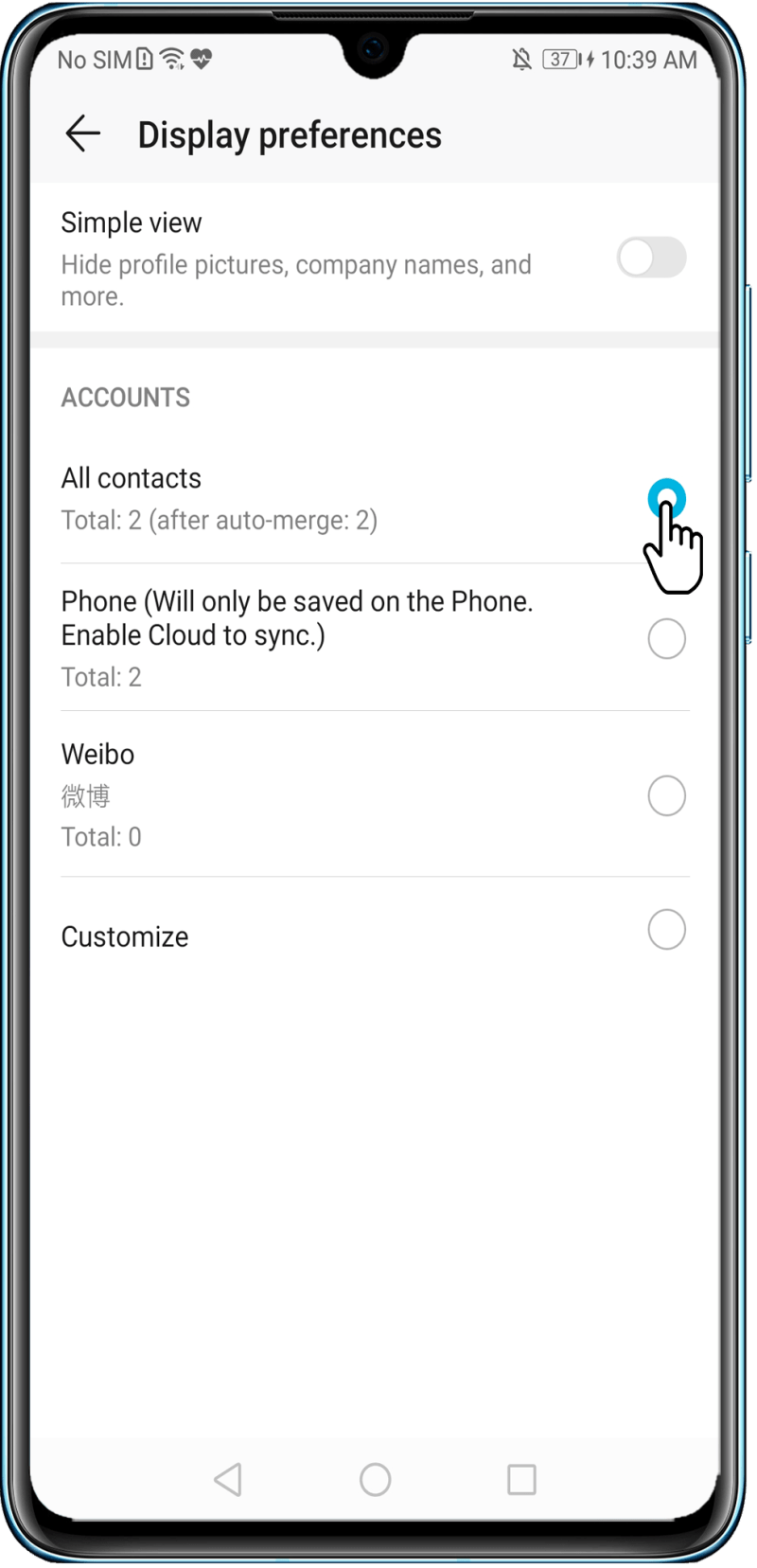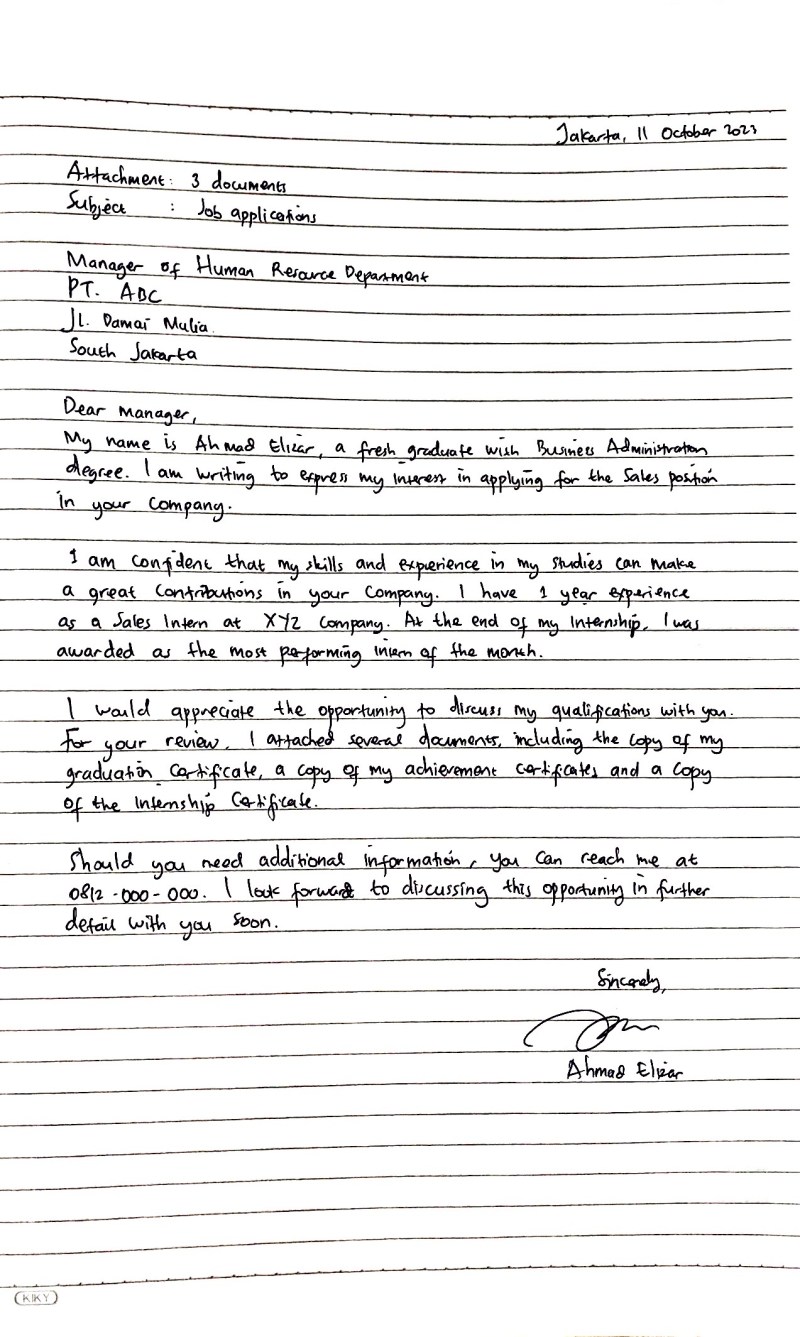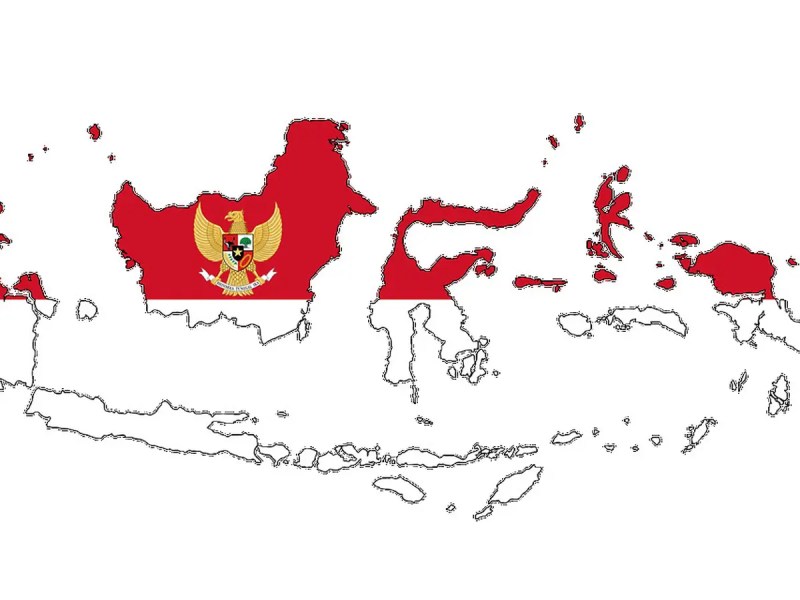Cara Mengatasi Akun Google Yang Tidak Dapat Masuk

Cara Mengatasi Akun Google Yang Tidak Dapat Masuk – Di era digital saat ini, cara mudah untuk berkomunikasi satu sama lain adalah dengan mengirimkan email atau email. email Mail, atau bisa disebut email, merupakan cara utama bagi banyak orang untuk berkomunikasi satu sama lain. Selain itu, email memiliki nilai tambah dalam efisiensi waktu dan biaya.
Surat dapat diakses melalui berbagai perangkat elektronik seperti komputer pribadi, laptop bahkan smartphone. Salah satu platform utama dengan layanan email adalah Gmail. Platform Google adalah platform terbesar yang digunakan saat ini. Bahkan dengan akun Gmail, masyarakat bisa mengakses banyak media sosial dan platform lainnya.
Cara Mengatasi Akun Google Yang Tidak Dapat Masuk
Gmail adalah platform pengiriman email paling aman. Namun pernahkah Anda menghadapi masalah saat login ke Gmail? Sungguh membosankan, bukan? Selain itu, karena kebutuhan pekerjaan dan kegiatan pendidikan dan pelatihan, Anda harus segera login ke akun Gmail Anda.
Kenapa Ulasan Google Tidak Muncul ? Ini 5 Penyebabnya
Ada banyak alasan mengapa Anda tidak bisa masuk ke Gmail. Browser atau aplikasi Gmail Anda mungkin mengalami kesalahan. Kemudian perangkat yang digunakan mungkin menghadapi masalah seperti tidak ada koneksi internet, kapasitas penyimpanan rendah atau bahkan terinfeksi virus berbahaya. Lalu apa yang harus dilakukan jika pengguna tidak bisa login ke Gmail? Kali ini kami rangkum 7 cara mengatasi masalah login akun Gmail yang dihimpun Selasa (23/8) dari berbagai sumber.
Cara termudah untuk melakukannya adalah dengan menutup aplikasi Gmail. Jika pengguna menggunakan browser, harap tutup tab Gmail terlebih dahulu. Ini akan memperbarui aplikasi agar stabil kembali.
Salah satu penyebab tidak bisa login ke Gmail adalah karena ada masalah dengan Internet. Jika pengguna menggunakan ponsel, harap periksa apakah kuota sudah penuh. Kemudian pengguna dapat memeriksa Wi-Fi yang terhubung. Selain itu, pengguna dapat memeriksa apakah penyedia mengalami masalah.
Masalah lain yang memaksa Gmail untuk login adalah browser yang digunakan. Perangkat lunak browser mungkin tidak berfungsi dan akibatnya dapat mempengaruhi kinerjanya. Selain itu, browser mungkin mengalami kesalahan dan perlu diperbarui. Untuk mengatasi masalah ini, silakan ganti browser Anda atau perbarui perangkat lunak browser Anda.
Sosmed Kena Hack? Tenang, Ikuti Langkah Langkah Cepat Ini Untuk Mengatasinya!
Alasan mengapa pengguna tidak dapat masuk mungkin karena Gmail sedang mengalami gangguan server. Untuk mengetahuinya, pengguna dapat memeriksa halaman Google Workspace dan merujuk pada dashboard status. Silakan periksa apakah Gmail mengalami masalah server. Jika diblokir, pengguna bisa menunggu beberapa saat hingga pengembang memperbaikinya.
Memori cache adalah penyebab paling umum. Pengguna tidak dapat login ke Gmail karena cache terlalu besar dan membebani perangkat. Akibatnya, perangkat tidak bisa menjalankan aplikasi Gmail secara maksimal. Harap hapus cache yang tidak diperlukan dari menu pengaturan perangkat.
Pengguna juga dapat menghapus cache dari Gmail. Buka saja pengaturan dan pilih menu pengaturan aplikasi. Silakan pilih Gmail dan ketuk Hapus Cache.

Jika Anda mengalami masalah saat masuk ke Gmail, mungkin karena akun Anda sedang mengalami masalah. Masalah ini mungkin disebabkan oleh pengguna yang lupa nama akun atau alamat email atau lupa kata sandi dan mengunci akun untuk sementara.
Lupa Password! Begini Cara Melihat Password Gmail Sendiri Di Hp Dan Laptop
Untuk mengatasi masalah ini, pengguna dapat mengunjungi halaman Pemulihan Akun Google. Halaman ini berisi opsi untuk memulihkan akun Anda. Pengguna dapat memasukkan alamat email jika mereka mengingatnya, atau mereka dapat menggunakan nomor telepon yang terkait dengan akun mereka. Kemudian masukkan nama pengguna dan nama belakang. Nantinya, alamat email atau nomor telepon alternatif yang dimasukkan akan berisi kode verifikasi.
Setelah menerima kode verifikasi, silahkan masukkan kode tersebut pada kolom yang ditampilkan. Pengguna kemudian diminta untuk membuat kata sandi baru. Tujuannya agar akun email bisa login kembali dengan password baru.
Bagi Anda yang menggunakan browser untuk membuka Gmail, silahkan nonaktifkan semua ekstensinya terlebih dahulu. Karena masalahnya mungkin karena interaksi plugin Gmail. Prosedurnya sederhana, pengguna dapat masuk ke menu pengaturan dan memilih ekstensi. Harap matikan saklarnya.
Itulah beberapa cara mengatasi penyebab pengguna tidak bisa login ke akun Gmail. Jika cara ini tidak berhasil, pengguna dapat menghubungi layanan pelanggan Gmail. Selamat mencoba kapan saja – setiap akun media sosial atau pengguna internet pasti mempunyai passwordnya. Kata sandi ini berguna untuk melindungi akun Anda dari orang yang tidak berkepentingan. Namun, beberapa pengguna sering menghadapi masalah lupa kata sandi akun Google mereka. Jika keadaan ini terjadi, ternyata ada cara cepat melihat password akun Google dan Gmail.
Cara Mudah Reaktivasi Akun Google Yang Nonaktif
Kata sandi diperlukan untuk menjaga keamanan akun seperti Google dan Gmail. Biasanya saat pertama kali membuat Akun Google, pengguna diminta membuat kata sandi dengan menggunakan kombinasi angka, huruf, atau karakter khusus.
Semakin sulit membuat kata sandi, semakin aman kata sandi tersebut. Namun terkadang pengguna lupa dengan password Akun Google yang dibuatnya. Situasi ini selalu menjadi perhatian ketika Anda lupa kata sandi akun Google Anda.
Namun jangan khawatir, sepertinya ada solusi mudah untuk melihat password akun Google dan Gmail jika Anda lupa. Di bawah ini ulasan lengkap cara melihat akun Google dan Gmail dengan cepat tanpa membuat password baru. Simak saja panduan cara melihat password akun Google yang dihimpun Kapanlagi.com dari berbagai sumber.

Cara melihat password akun Google atau Gmail bisa dilakukan dari ponsel atau komputer. Jika Anda ingin melihat kata sandi Google di ponsel Anda, ada beberapa cara untuk melakukannya. Berikut cara melihat kata sandi Akun Google Anda di ponsel.
Cara Mengatasi Anda Tidak Dapat Memulihkan Akun Anda, Saat Verifikasi Akun Google
Sekarang setelah Anda mengetahui cara melihat kata sandi akun Google Anda dari ponsel, Anda juga dapat menggunakan komputer untuk menemukan kata sandi Google Anda. Memang tidak mudah, Anda bisa mempelajari cara melihat password akun Google di komputer dengan langkah sederhana. Namun, pastikan untuk menyimpan informasi sandi Anda saat Anda masuk ke Akun Google Anda. Selanjutnya kita akan mengecek cara melihat password akun Google dan Gmail melalui komputer.
Jika Anda menyimpan kata sandi dan informasi akun saat login, cara di atas dapat dengan mudah dilakukan untuk melihat kata sandi Akun Google Anda. Sedangkan lain ceritanya jika Anda lupa menyimpan informasi password akun Anda. Bagaimana solusi melihat password akun Google jika tidak disimpan?
Jika Anda pernah mengalami situasi tersebut, ada beberapa tips cara melihat password Akun Google Anda jika belum disimpan. Di mana Anda dapat mengatur ulang kata sandi Akun Google Anda. Pemulihan Akun Google dapat dilakukan menggunakan email atau nomor ponsel.
Jika Anda menggunakan email, muncul informasi berikut, lalu coba cara lain. Anda dapat mengikuti langkah-langkah berikut.
Cara Masuk Gmail Tanpa Kode Verifikasi Terbaru Dijamin Berhasil
Mozilla Firefox adalah browser web populer yang digunakan oleh banyak orang di seluruh dunia. Dengan fitur-fitur canggih dan keamanan tinggi, Firefox menjadi pilihan pertama bagi banyak pengguna Internet. Jika Anda rutin mengakses Google dan Gmail melalui browser ini, Anda juga dapat melihat kata sandi Anda di Mozilla Firefox. Berikut cara melihat password Google di Mozilla Firefox:
Buka Firefox dan klik ikon menu di sudut kanan atas jendela browser. Pilih “Pengaturan” dari menu tarik-turun yang muncul.
Di bagian “Login dan kata sandi”, pilih “Login tersimpan”. Daftar semua situs web yang menyimpan kata sandi Firefox akan muncul.
:strip_icc():format(webp)/kly-media-production/medias/1786967/original/052035200_1512038252-google-gmail-apps.jpg?strip=all)
Temukan situs web yang Anda inginkan dan klik “Tampilkan Kata Sandi”. Anda mungkin diminta memasukkan kata sandi untuk akun pengguna Windows Anda sebagai tindakan keamanan tambahan.
Tidak Bisa Masuk Ke Akun Zenius
Setelah memasukkan kata sandi, kata sandi situs web yang dipilih akan ditampilkan dalam teks biasa. Sekarang Anda dapat merekam atau menggunakannya sesuai kebutuhan Anda.
Untuk pengguna iPhone atau iPad, Anda juga dapat melihat kata sandi Google langsung di perangkat Anda. Metode ini tidak terlalu sederhana, Anda perlu menggunakan fungsi “Cara memeriksa kata sandi yang disimpan oleh Google melalui iPhone / iPad” untuk memulihkan kata sandi yang terlupa.
Pertama, buka aplikasi Google di perangkat Anda dan pilih “Lupa kata sandi Anda”. Ini akan membawa Anda ke halaman pemulihan kata sandi.
Pastikan untuk menyimpan kata sandi baru Anda di tempat yang aman. Anda juga dapat menggunakan fitur isi otomatis di iPhone atau iPad Anda untuk menyimpan kata sandi agar lebih mudah diakses di masa mendatang.
Tidak Dapat Login Akun Google Walaupun Password Sudah Benar ? Berikut Tipsnya
Outlook juga memiliki fitur yang memungkinkan Anda melihat kata sandi Google yang disimpan dengan mudah. Berikut langkah-langkah untuk melihat kata sandi Google di Outlook:
Jika Anda telah berhasil masuk ke Akun Google Anda melalui pemulihan, Anda dapat mengubah kata sandi Akun Google baru Anda menggunakan langkah-langkah di bawah ini. Berikut cara mengganti password akun Google baru jika lupa.
Selanjutnya, jika kunci layar diaktifkan di ponsel Anda, Anda akan diminta memasukkan kata sandi baru dan mengonfirmasi kata sandi, lalu pilih Simpan Kata Sandi.

Berikut beberapa langkah sederhana yang dapat Anda lakukan untuk membuat kata sandi yang aman untuk Akun Google Anda:
Cara Masuk Ke Akun Google Tanpa Mengetik Password
1. Gunakan berbagai macam simbol dan huruf kecil untuk membuat password yang sulit ditebak orang lain.
3. Hindari penggunaan password seperti tanggal lahir, nama panggilan atau kata-kata umum lainnya. Gunakan kombinasi huruf dan angka yang tidak mudah ditebak.
4. Pastikan Anda memiliki password yang berbeda untuk setiap akun online. Ini membantu menjaga keamanan jika seseorang memiliki akses ke salah satu akun.
5. Selain membuat kata sandi yang kuat, Anda juga dapat meningkatkan keamanan Akun Google Anda dengan mengaktifkan verifikasi dua langkah. Saat Anda masuk menggunakan fitur ini, kode akan dikirimkan ke perangkat Anda selain kata sandi Anda.
Cara Membuat Email Baru Di Hp Dan Laptop, Ga Sampe 5 Menit!
Demikianlah cara melihat password akun Google dan Gmail dengan mudah, solusi jika Anda lupa password. Ada beberapa cara untuk melihat sandi Akun Google Anda untuk membantu Anda masuk ke akun Anda.
GABUNG DI CHANNEL WHATSAPP KAPANLAGI.COM UNTUK LEWATKAN UPDATE DAN BERITA TERBANYAK TENTANG DUNIA HIBURAN DALAM DAN LUAR NEGERI. Klik di sini, CLOVERS!
Baca artikel lainnya: 6 Cara Cek Kuota Pulsa Smartfren dan Transfer Pulsa 7 Cara Hapus Iklan di Hp Samsung dengan Mudah, Bisa Pakai Aplikasi Lain 10 Cara Sentuh WA Mitra di Ponsel dan Tanpa Aplikasi 7 Cara Lewat Whatsapp Google 9 Cara Cek Kuota internet indosat tanpa aplikasi tambahan dan cara membelinya,
:strip_icc():format(webp)/kly-media-production/medias/3511255/original/021870300_1626317672-brett-jordan-B_j4LJbam5U-unsplash.jpg?strip=all)
Cara dapat akun google, cara atasi akun google tidak dapat masuk, cara mengatasi tidak dapat masuk akun google, cara mengatasi tidak dapat menemukan akun google anda, cara mengatasi tidak dapat membuat akun google, tidak dapat masuk ke akun google, cara mengatasi akun google tidak dapat membuat anda login, cara mengatasi akun google yg tidak dapat masuk, tidak dapat login akun google, tidak dapat membuat akun google, tidak dapat menemukan akun google, cara mengatasi tidak dapat membuat akun google karena usia